1、首先需要打开一张图片
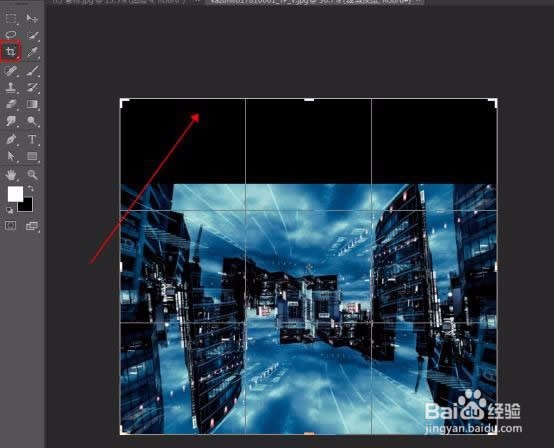
2、找到裁剪工具拉大画布大小,按回车键确认裁剪。

3、接着找到切片工具(切片工具是在做网页的时候用的最多的工具)


4、把图片的内容通过切片工具拖拽成2部分 也就是切割为2部分。也可以右键点击已经分割出来的部分划分切片,有水平和垂直划分两种方式,如果你觉得切片不够还想继续划分也是可以的。

5、这里可以打入两个你需要制作的名字,(这里我只是举个例子)

6、这里笔者用了是头条的首页链接,当然你们也可以修改成别的。仅供参考

7、存储的时候需要选择存储为Web格式(快捷键Ctrl+Shift+Alt+S)

8、存储的时候 格式需要选为HTML和图像格式。切片选项选择所有切片

9、保存出去之后就会看到一个网页文件 和已经做好的3张切片

